В этой статье мы расскажем, как в сервисе 3CX PBX Express восстанавливать резервные копии существующих инсталляций АТС. Возможность восстановления конфигурации позволяет, например, переместить локальный сервер в облако, сменить хостинг или восстановить АТС в облаке после серьезного локального сбоя. Единственное требование при перемещении конфигурации — опция «Данные лицензии и FQDN имени» в резервной копии должна быть включена.
Перед перемещением вашей АТС в сервис PBX Express обратите внимание на следующее:
Клиенты 3CX автоматически подключатся, как только сервер снова будет доступен под своим FQDN, а затем обновят конфигурацию автоматически. IP-телефоны, возможно, придется перенастроить. Как правило, параметры автонастройки телефонов в интерфейсе 3CX нужно изменить с «Локальная сеть» на «STUN» или «SBC». Если телефоны используют STUN-сервер, они должны переподключиться, как только сервер АТС будет снова доступен. При использовании утилиты SBC убедитесь, что что она настроена в соответствии с конфигурацией облачной АТС.
Вы можете проверить разрешение нового IP-адреса АТС (через некоторое время, когда завершится репликация изменений в DNS ) командой ‘nslookup [3CX-FQDN]’. Если вы используете FQDN от компании 3CX, используйте команду ‘nslookup [3CX-FQDN] 8.8.8.8’. Не забудьте, что изменения в DNS могут реплицироваться от 8 минут до 6 часов.
При переносе АТС на облачный хостинг PBX Express HTTPS порт сервера 3CX будет установлен в 443, порты SIP и 3CX Tunnel в 5060 и 5090 соответственно.
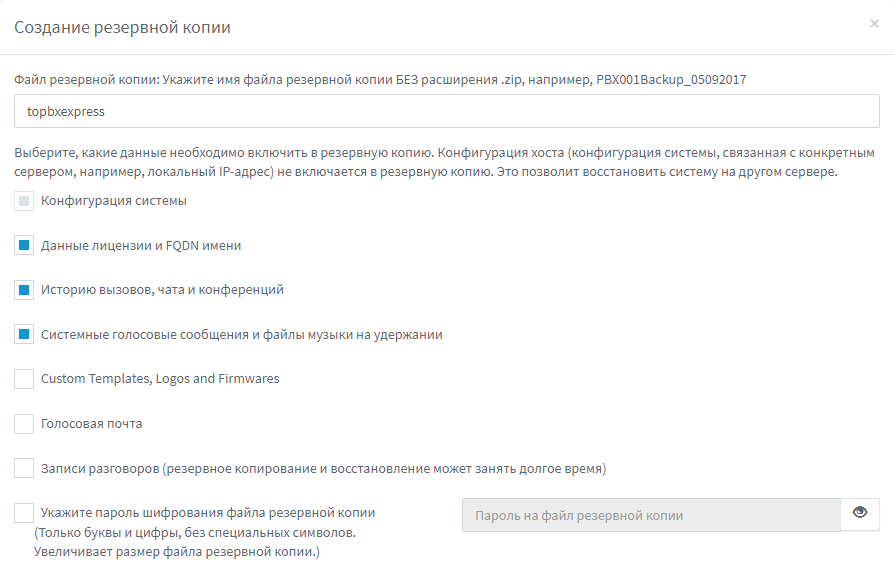
Как было сказано выше, обязательно установите опцию «Данные лицензии и FQDN имени». Рекомендуется также установить опцию «Системные голосовые сообщения и файлы музыки на удержании». Не используйте символы в верхнем регистре, специальные символы и пробелы в имени. При желании, можно зашифровать резервную копию паролем.
По возможности, не рекомендуется переносить историю вызовов, пользовательские шаблоны, голосовую почту и записи разговоров, потому что это значительно увеличит размер файла резервной копии. Соответственно, увеличится время восстановления данных на новом сервере — вы не сможете спрогнозировать, когда закончится перенос.
Для восстановления, файл архива должен быть доступен по HTTP или HTTPs. Вы можете использовать любой веб-сервер, а также Dropbox, OneDrive или Google Drive.
Скачайте файл резервной копии из интерфейса управления 3CX.
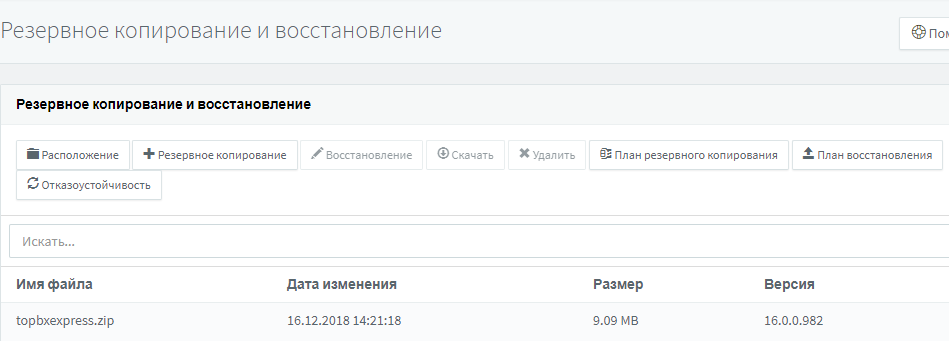
И перенесите его в подходящее хранилище.
Загрузите файл на Dropbox, кликните на нем и выберите «Share» > «Create Link» > «Copy Link».
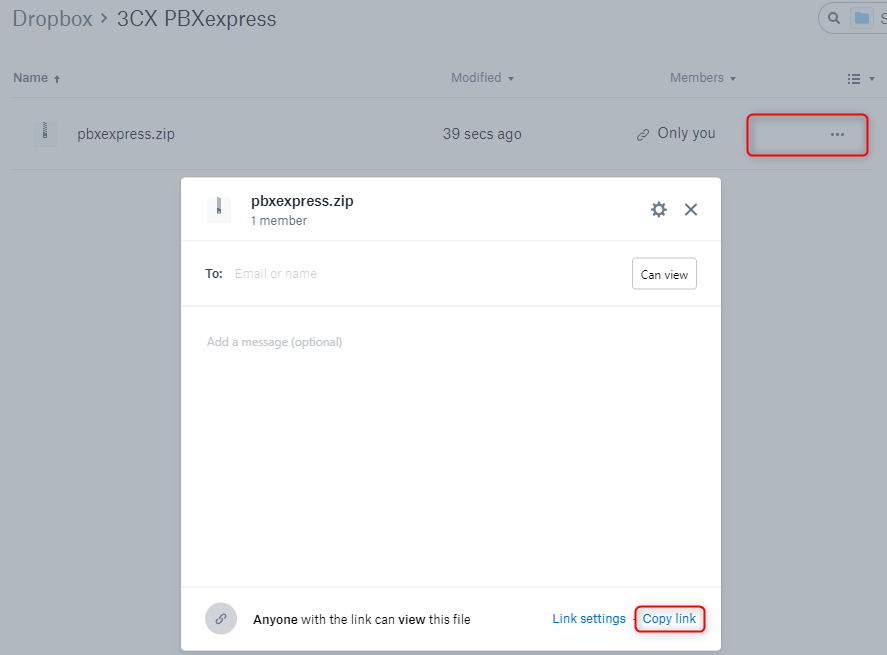
В Google Drive должна быть выбрана опция создания ссылки общего доступа, как показано ниже:
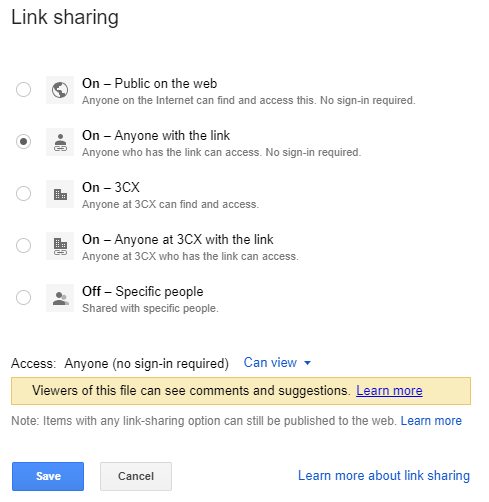
Затем скопируйте ссылку.
В Microsoft OneDrive кликните правой кнопкой мыши по файлу и выберите «Share». Установите параметры, как показано ниже, и кликните «Copy Link».
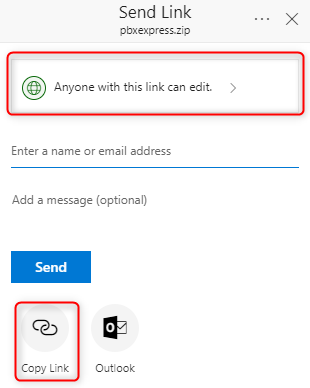
Перейдите на https://pbxexpress.3cx.com и выберите восстановление резервной копии. Вставьте ссылку архив и укажите пароль, если вы использовали шифрование. Также укажите часовой пояс экземпляра АТС и e-mail администратора (на него придет уведомление о восстановлении).
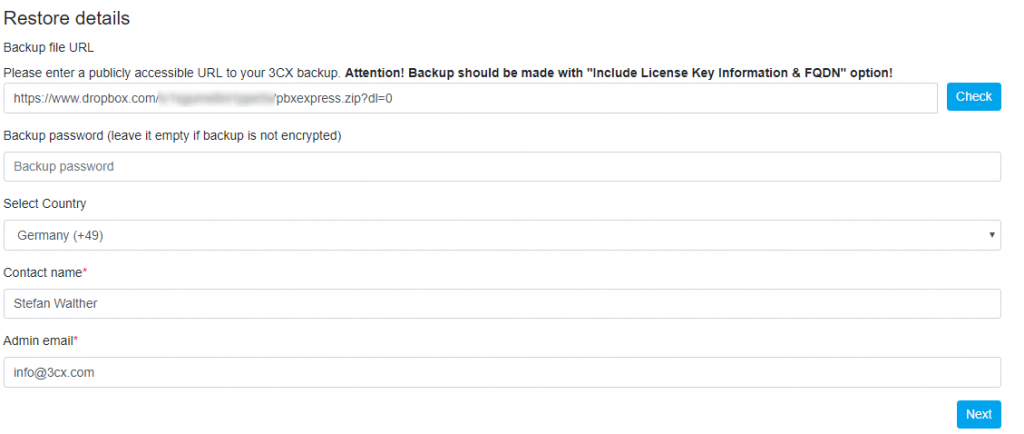
Файл резервной копии напрямую загрузится из своего расположения в облачный экземпляр АТС — и система будет готова к работе через пару минут.
Подробнее о сервисе 3CX PBX Express.
Перед перемещением вашей АТС в сервис PBX Express обратите внимание на следующее:
- Остановите все сервисы вашей текущей (старой) АТС перед восстановлением конфигурации в облаке.
- IP-адрес сервера АТС в публичной DNS будет изменен автоматически, если используется FQDN от 3CX и адрес в параметрах 3CX (Параметры > Сеть > Публичный IP) установлен как динамический.
- IP-адрес должен быть изменен вручную, если используется FQDN от 3CX и адрес в параметрах 3CX установлен как статический (Параметры > Сеть > Публичный IP).
- Если используется пользовательский FQDN, измените внешний адрес в 3CX и обновите А-запись в публичном DNS, которая теперь должна указывать на новый IP-адрес сервера.
Клиенты 3CX автоматически подключатся, как только сервер снова будет доступен под своим FQDN, а затем обновят конфигурацию автоматически. IP-телефоны, возможно, придется перенастроить. Как правило, параметры автонастройки телефонов в интерфейсе 3CX нужно изменить с «Локальная сеть» на «STUN» или «SBC». Если телефоны используют STUN-сервер, они должны переподключиться, как только сервер АТС будет снова доступен. При использовании утилиты SBC убедитесь, что что она настроена в соответствии с конфигурацией облачной АТС.
Вы можете проверить разрешение нового IP-адреса АТС (через некоторое время, когда завершится репликация изменений в DNS ) командой ‘nslookup [3CX-FQDN]’. Если вы используете FQDN от компании 3CX, используйте команду ‘nslookup [3CX-FQDN] 8.8.8.8’. Не забудьте, что изменения в DNS могут реплицироваться от 8 минут до 6 часов.
При переносе АТС на облачный хостинг PBX Express HTTPS порт сервера 3CX будет установлен в 443, порты SIP и 3CX Tunnel в 5060 и 5090 соответственно.
Создание резервной копии
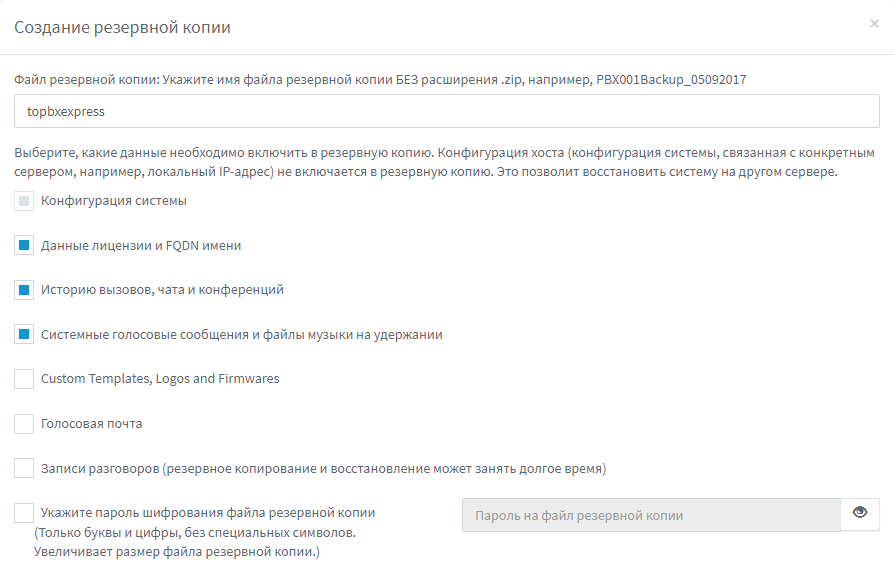
Как было сказано выше, обязательно установите опцию «Данные лицензии и FQDN имени». Рекомендуется также установить опцию «Системные голосовые сообщения и файлы музыки на удержании». Не используйте символы в верхнем регистре, специальные символы и пробелы в имени. При желании, можно зашифровать резервную копию паролем.
По возможности, не рекомендуется переносить историю вызовов, пользовательские шаблоны, голосовую почту и записи разговоров, потому что это значительно увеличит размер файла резервной копии. Соответственно, увеличится время восстановления данных на новом сервере — вы не сможете спрогнозировать, когда закончится перенос.
Восстановление резервной копии
Для восстановления, файл архива должен быть доступен по HTTP или HTTPs. Вы можете использовать любой веб-сервер, а также Dropbox, OneDrive или Google Drive.
Скачайте файл резервной копии из интерфейса управления 3CX.
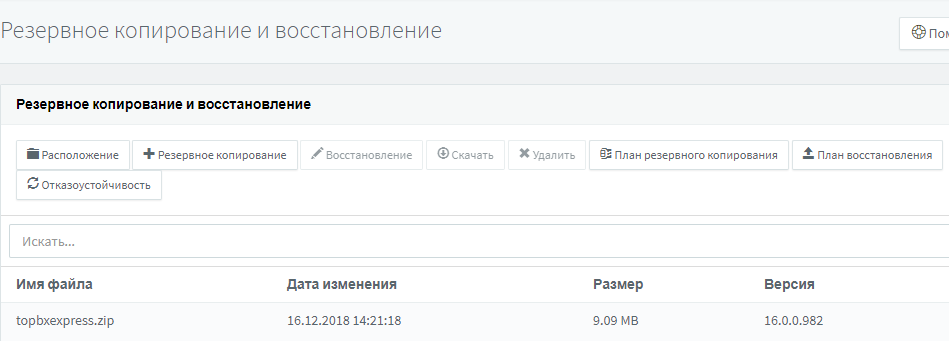
И перенесите его в подходящее хранилище.
Dropbox
Загрузите файл на Dropbox, кликните на нем и выберите «Share» > «Create Link» > «Copy Link».
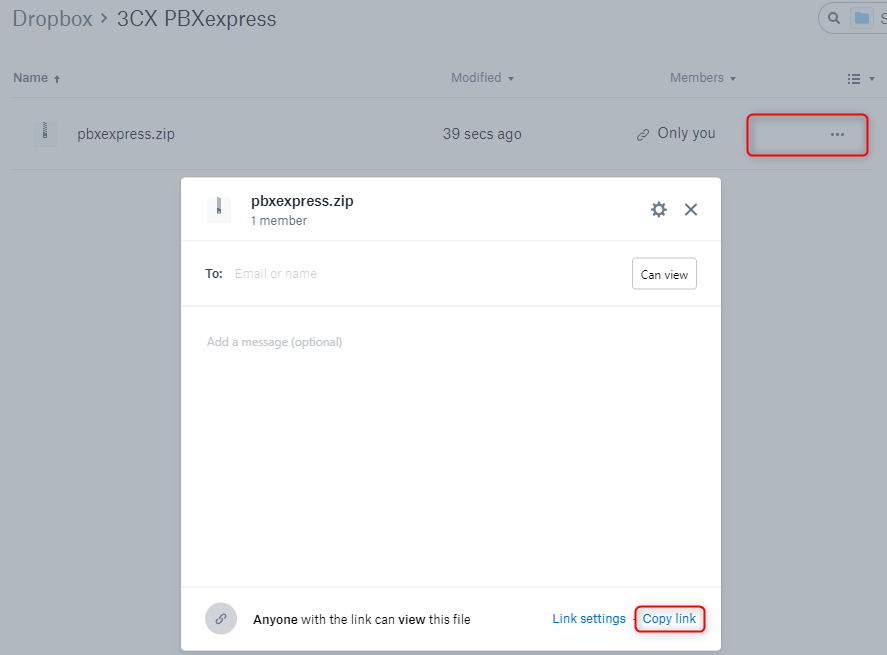
Google Drive
В Google Drive должна быть выбрана опция создания ссылки общего доступа, как показано ниже:
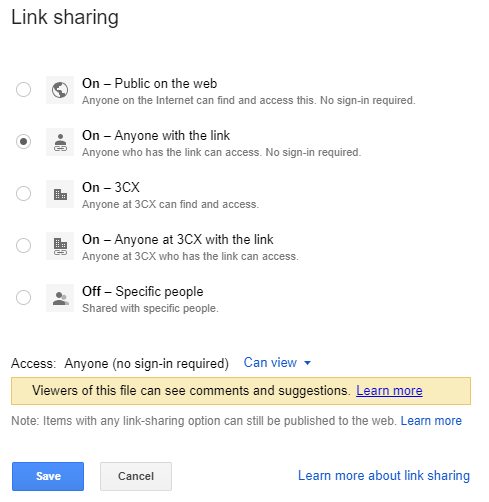
Затем скопируйте ссылку.
Резервная копия на Microsoft OneDrive
В Microsoft OneDrive кликните правой кнопкой мыши по файлу и выберите «Share». Установите параметры, как показано ниже, и кликните «Copy Link».
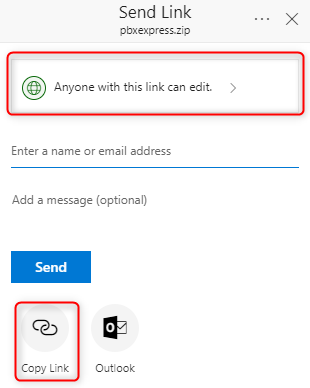
Восстановление в PBX Express
Перейдите на https://pbxexpress.3cx.com и выберите восстановление резервной копии. Вставьте ссылку архив и укажите пароль, если вы использовали шифрование. Также укажите часовой пояс экземпляра АТС и e-mail администратора (на него придет уведомление о восстановлении).
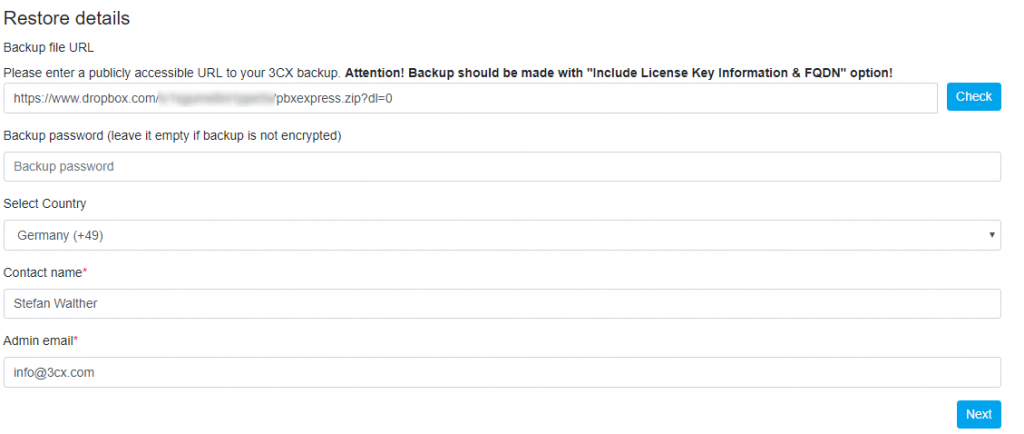
Файл резервной копии напрямую загрузится из своего расположения в облачный экземпляр АТС — и система будет готова к работе через пару минут.
Подробнее о сервисе 3CX PBX Express.

